Microsoft มีประโยชน์มากสำหรับผู้ใช้ Windows ที่ภักดีมาหลายปีแล้ว แต่เมื่อคุณพบ BSOD (หน้าจอสีน้ำเงินแห่งความตาย) ที่น่ากลัวมากพร้อมกับข้อผิดพลาดในการจัดการหน่วยความจำที่น่ากลัวมันจะไม่เป็นประโยชน์อย่างยิ่ง แม้ว่าอาจมีสาเหตุหลายประการที่อยู่เบื้องหลังข้อผิดพลาดนี้โชคดีที่มีวิธีที่คุณสามารถหลีกเลี่ยงสถานการณ์ที่น่ารำคาญนี้และใช้พีซี Windows 10 ของคุณต่อไปได้อย่างมีความสุข แล้วคุณจะแก้ไขข้อผิดพลาด BSOD นี้ได้อย่างไร? มาดูกันว่า
วิธีแก้ไขข้อผิดพลาด BSOD การจัดการหน่วยความจำใน Windows 10 ผ่านแผงควบคุม
ขั้นตอนที่ 1:เมื่อคุณเห็นหน้าจอสีฟ้าแห่งความผิดพลาดในการจัดการหน่วยความจำตายเพียงแค่รีสตาร์ทเครื่องคอมพิวเตอร์ของคุณกดF8ปุ่มทันทีและเริ่มต้นระบบในเซฟโหมด
ขั้นตอนที่ 2:บนเดสก์ทอปคลิกที่หน้าต่างไอคอนพิมพ์แผงควบคุมในกล่องค้นหาและกดEnter คลิกที่ผลลัพธ์
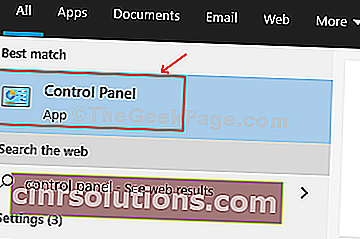
ขั้นตอนที่ 3:ในแผงควบคุมหน้าต่างให้คลิกที่เครื่องมือในการดูแล

ขั้นตอนที่ 4:ในหน้าต่างAdministrative Toolsทางด้านขวาของบานหน้าต่างค้นหาและดับเบิลคลิกที่ตัวเลือกWindows Memory Diagnostic

ขั้นตอนที่ 5:มันจะเปิดหน่วยความจำของ Windows พรอมต์ที่มีสองทางเลือก - เริ่มต้นใหม่ในขณะนี้และตรวจสอบปัญหา (แนะนำ ) และตรวจสอบปัญหาที่เกิดขึ้นในครั้งต่อไปที่ผมเริ่มต้นคอมพิวเตอร์ของฉัน เลือกตัวเลือกเดิมเพื่อรีสตาร์ทคอมพิวเตอร์ของคุณ

จะเรียกใช้การทดสอบการวินิจฉัยโดยอัตโนมัติเพื่อตรวจสอบปัญหาใด ๆ ซึ่งใช้เวลาหลายนาทีดังนั้นโปรดอดทนและอย่าปิดพีซีของคุณ ปล่อยให้การทดสอบวินิจฉัยเสร็จสมบูรณ์ เมื่อเสร็จสิ้นเครื่องจะรีสตาร์ทพีซีของคุณอีกครั้ง
* หมายเหตุ - พีซีของคุณควรทำงานได้ดีในขณะนี้ หากคุณยังคงประสบปัญหาเดิมคุณสามารถทำความสะอาด RAM ฮาร์ดไดรฟ์หรืออุปกรณ์ภายนอกอื่น ๆ และเชื่อมต่ออีกครั้ง